win10提示“该文件没有与之关联的应用来执行该操作”如何解决?最近有小伙伴们询问小编说自己的win10电脑出现了一个提示该文件没有与之关联的应用来执行该操作,不知道要如何解决。那碰到这个问题的小伙伴们不用着急,小编在接下来的时间带来了解决方法,快来一起看看吧!
打开此电脑管理时出现错误提示“ 该文件没有与之关联的程序来执行操作”。
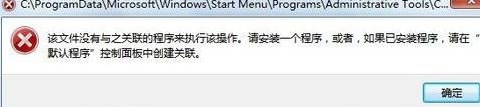
win10提示“该文件没有与之关联的应用来执行该操作”的解决方法
方法一:
1、将下面这段语句复制都记事本,然后将文件扩展名由.txt改为.reg。之后双击即可。(双击确认后这部分内容将自动导入注册表)
windows registry editor version 5.00 [hkey_classes_root\unknown] “alwaysshowext”=“” “queryclassstore”=“” [hkey_classes_root\unknown\shell] @=“openas” [hkey_classes_root\unknown\shell\openas] [hkey_classes_root\unknown\shell\openas\command] @=hex(2):25,00,53,00,79,00,73,00,74,00,65,00,6d,00,52,00,6f,00,6f,00,74,00,25,\ 00,5c,00,73,00,79,00,73,00,74,00,65,00,6d,00,33,00,32,00,5c,00,72,00,75,00,\ 6e,00,64,00,6c,00,6c,00,33,00,32,00,2e,00,65,00,78,00,65,00,20,00,25,00,53,\ 00,79,00,73,00,74,00,65,00,6d,00,52,00,6f,00,6f,00,74,00,25,00,5c,00,73,00,\ 79,00,73,00,74,00,65,00,6d,00,33,00,32,00,5c,00,73,00,68,00,65,00,6c,00,6c,\ 00,33,00,32,00,2e,00,64,00,6c,00,6c,00,2c,00,4f,00,70,00,65,00,6e,00,41,00,\ 73,00,5f,00,52,00,75,00,6e,00,44,00,4c,00,4c,00,20,00,25,00,31,00,00,00
2、至此,问题解决。 若到此没解决,就尝试下面的方式。(这种办法无法解决无关联应用的问题,只能帮助你打开你想打开的文件)
方法二:
1、win+r ——> 运行,输入regedit,打开注册表编辑器。
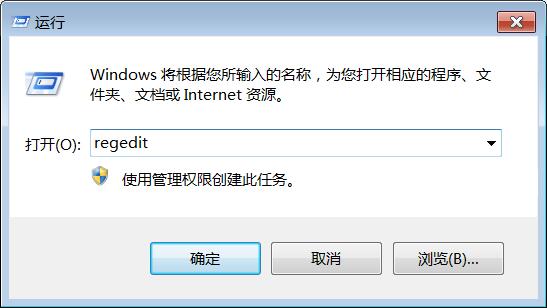
2、选择【hkey_classes_root】——>【*】——> 【shell】右键单击shell新建【项】,命名为你想要的应用名。(如我想要notepad++打开文件,就命名为notepad++)
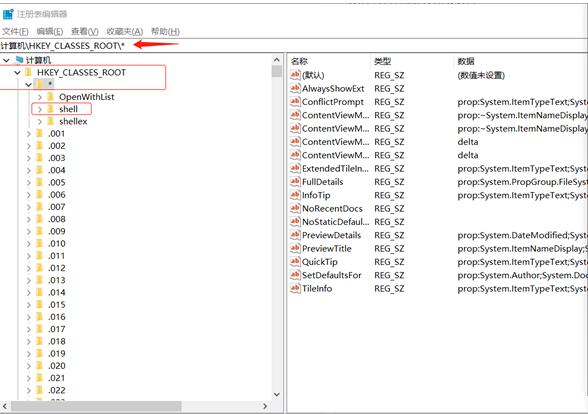
3、右键单击shell新建【项】,命名为你想要的应用名(如我想要notepad++打开文件,就命名为notepad++),再在此项下新建一个【项】,命名为【command】。
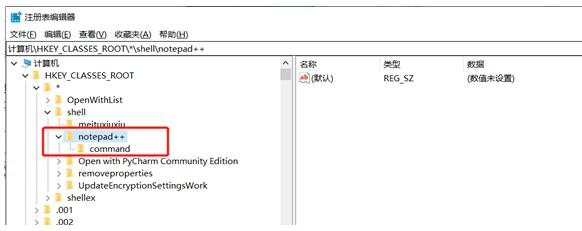
4、点击【command】,双击点开右侧的【默认】,在数值数据中填入你的应用所在的路径。如我的notepad++.exe的路径:e:\myclub\notepad++wtcc,再在此后+【空格+%1】,即e:\myclub\notepad++wtcc %1
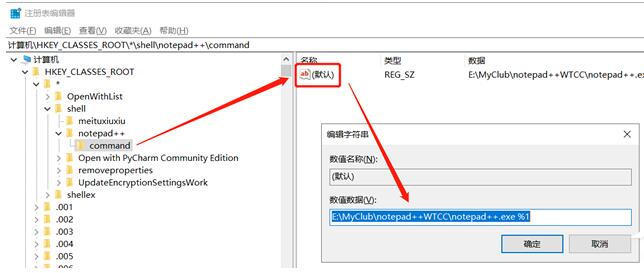
5、确认后退出注册表编辑器,选择要打开的文件右键,有【notepad++】,用此打开即可。
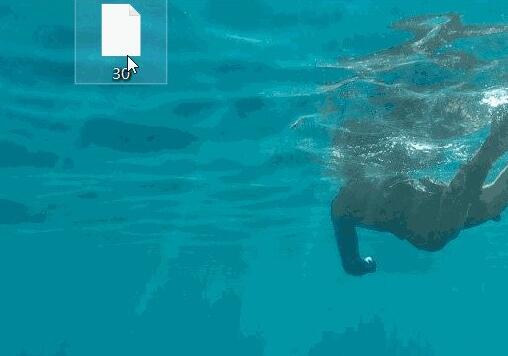
方法三:
1、在键盘上按下win+r调出运行窗口并输入“gpedit.msc”命令回车打开编辑器界面。
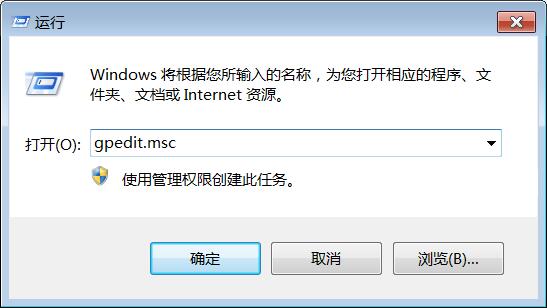
2、此时在打开的界面中依次展开以下路径:计算机配置 → windows设置 → 安全设置 → 本地策略 → 安全选项。
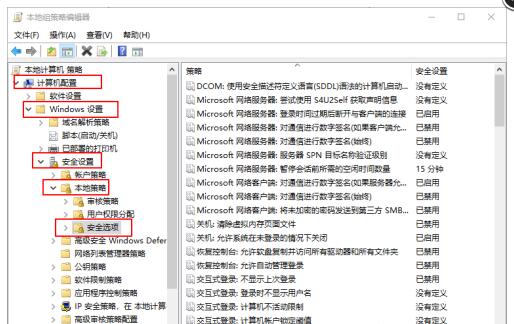
3、此时在打开的安全选项右侧找到以下选项并双击打开。
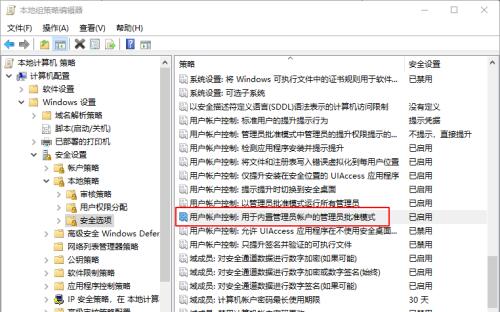
4、电脑会打开对应的属性窗口,直接将其设置为“已启用”并保存设置。
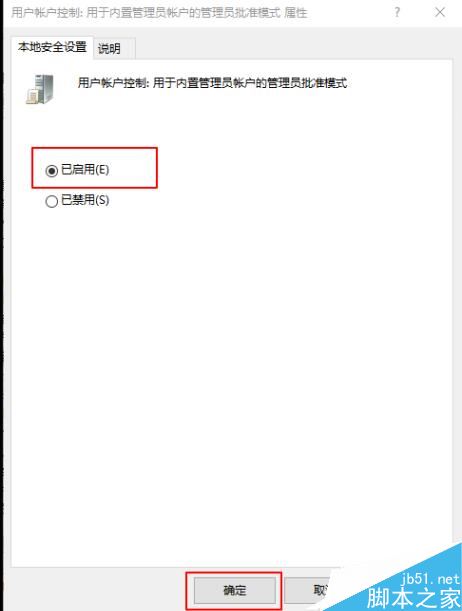
方法四
打开此电脑管理时出现错误提示“ 该文件没有与之关联的程序来执行操作”。
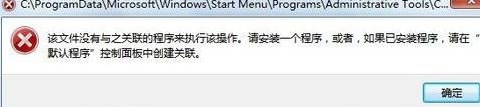
键盘同时按win+r键,打开运行窗口输入“regedit“,点击确定。
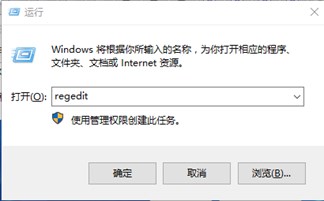
打开注册表,依次展开并定位到“hkey_classes_root\lnkfile”
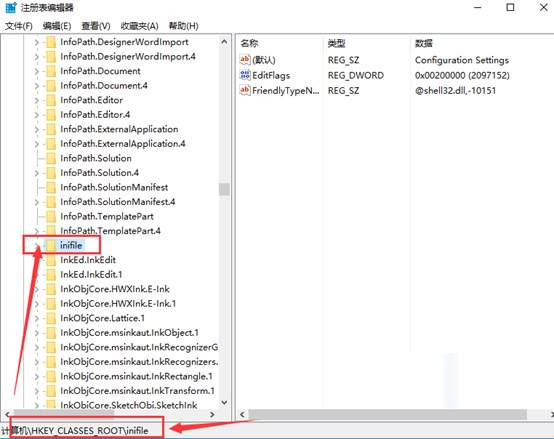
在右边空白位置,点击鼠标右键“新建”—“字符串值”。
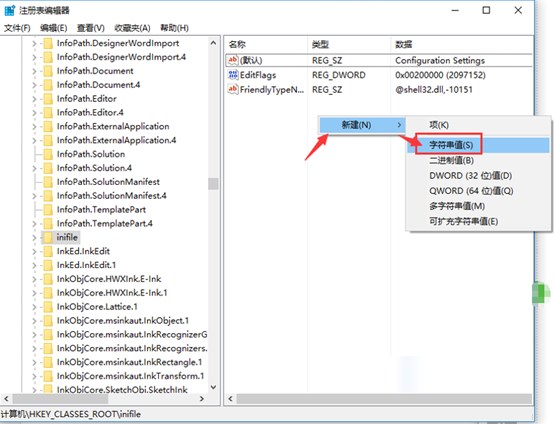
新建的“字符串值”重命名为“isshortcut” (其他默认不用修改),然后关闭注册表重启电脑便可。
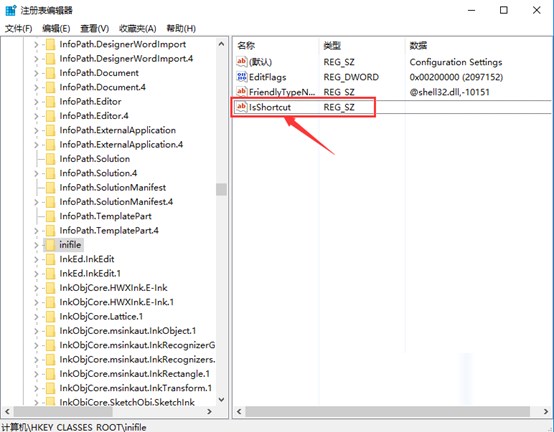




发表评论